Jika Anda memiliki beberapa perangkat iOS, maka AirPods sangat nyaman. Segera setelah Anda menghubungkannya ke satu perangkat, mereka secara otomatis memasangkan (dan tetap berpasangan) ke semua perangkat Anda yang lain. Jadi, jika Anda memiliki Mac, iPhone, iPad, dan Apple Watch, yang harus Anda lakukan hanyalah mengetuk Menghubung di perangkat mana pun yang ingin Anda gunakan.
Masalahnya adalah tombol hubungkan disembunyikan, dan sulit dijangkau. Anda harus menggesek untuk membuka Pusat Kontrol, lalu ketuk ikon AirPlay, lalu ketuk AirPods Anda di daftar. Dan kemudian tunggu beberapa detik untuk melihat apakah itu berhasil. Memang, ini adalah ketidaknyamanan kecil, tetapi kami dapat membuatnya lebih baik. Bagaimana dengan menambahkan tombol ke layar Utama iPhone atau Mac Dock Anda yang menghubungkan AirPods dengan satu ketukan?
Postingan ini berisi tautan afiliasi. Kultus Mac dapat memperoleh komisi ketika Anda menggunakan tautan kami untuk membeli barang.
Pintasan untuk menghubungkan AirPods ke iPhone atau iPad
Langkah pertama adalah menghubungkan AirPods Anda ke iPhone atau iPad Anda dengan cara kuno, sekali lagi.
Langkah kedua adalah membuka aplikasi Pintasan, dan ketuk tombol plus untuk membuat pintasan baru. Kemudian, buat tampilannya seperti ini:
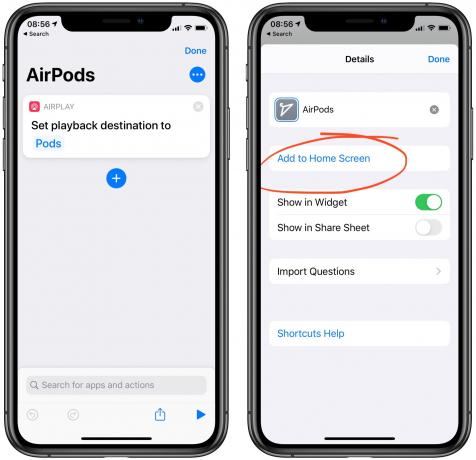
Foto: Kultus Mac
Alasan Anda harus menghubungkan AirPods terlebih dahulu, adalah karena hanya speaker yang terhubung yang akan muncul di daftar tujuan AirPlay di Pintasan. (Hanya membuka kasing AirPods sudah cukup untuk membuatnya muncul di daftar ini.)
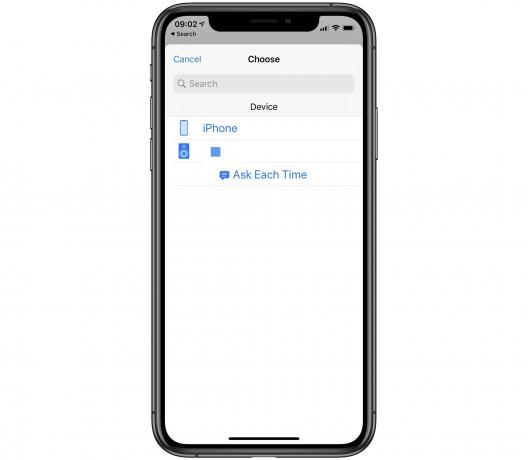
Foto: Kultus Mac
Setelah Anda membuat pintasan satu langkah sederhana ini, ketuk ikon tiga titik, beri nama dan ikon, dan ketuk untuk menambahkannya ke layar Utama iPhone atau iPad Anda. Anda juga dapat mencentang kotak untuk memasukkannya ke widget Hari Ini jika Anda mau.
Itu dia. Sekarang, setiap kali Anda mengetuk ikon ini, AirPods Anda akan terhubung.
Fitur tambahan
Anda dapat melakukan lebih banyak dengan ini. Pengguna reddit MINGA64 membuat jalan pintas yang berjalan kapan pun Anda membuka aplikasi Musik atau Podcast di iPhone. Itu berguna, kecuali jika Anda ingin mendengarkan podcast di speaker.
Anda juga dapat mengalihkan iPhone ke speaker (atau sepasang AirPods) hanya dengan mengetuknya pada stiker NFC. Stiker pada kasing AirPods itu sendiri akan berfungsi dengan sangat baik.
Atau, Anda dapat melakukan hal sebaliknya: Anda dapat memicu pintasan dari layar Utama, dan menambahkan tindakan baru ke akhir pintasan. Ini dapat meluncurkan aplikasi Podcast Anda, misalnya. Anda kemudian dapat mengganti ikon aplikasi Podcast di layar Utama dengan pintasan ini, yang akan menjaga semuanya tetap rapi.
Hubungkan AirPods di Mac
Bagaimana dengan Mac? Dalam hal ini, Anda dapat menggunakan AppleScript untuk terhubung ke AirPods Anda, dan kemudian mengikatnya ke pintasan keyboard, atau cukup klik. Josh Johnson membuat tutorial yang bagus untuk membuat ini. (Dia bahkan memiliki ikon khusus yang dapat Anda gunakan untuk aplikasi yang dihasilkan.)
Trik AirPods: Coba stiker NFC
AirPods sudah sangat nyaman, tetapi trik ini membuatnya lebih nyaman. Dalam perjalanan menulis artikel ini, saya terjebak dan stiker NFC di kasing AirPods saya, dan sekarang beralih lebih mudah dari sebelumnya. Cobalah.

